Je vais vous montrer quelques façons de changer les nombres négatifs en nombres positifs et inversement dans Excel.
N’oubliez pas de télécharger le classeur d’accompagnement pour pouvoir suivre le tutoriel.
Méthode 1 – Convertir les valeurs négatives en valeurs positives
Vous pouvez utiliser la méthode du » collage spécial » pour changer les nombres de négatifs en positifs ou de positifs en négatifs.
- Ajoutez une cellule avec -1 à proximité de vos nombres négatifs :
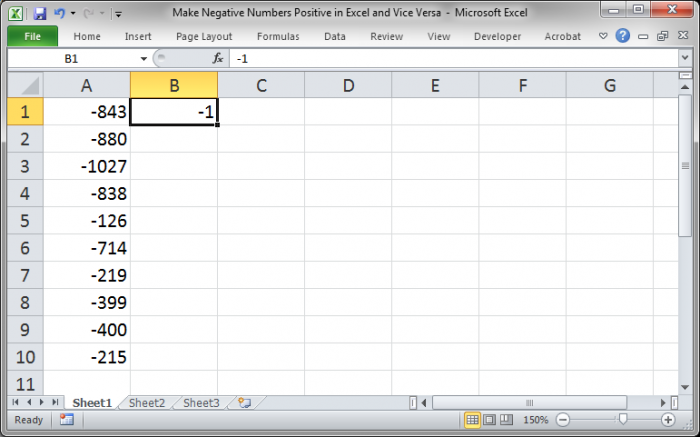
- Copiez la cellule avec le -1, sélectionnez simplement la cellule et appuyez sur Ctrl + C :
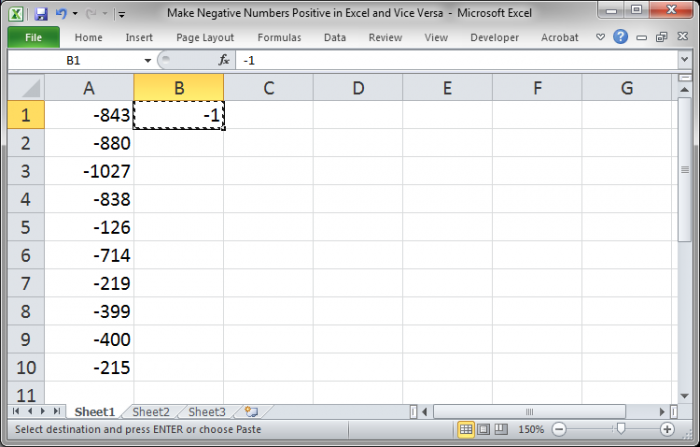
- Sélectionnez les nombres négatifs :
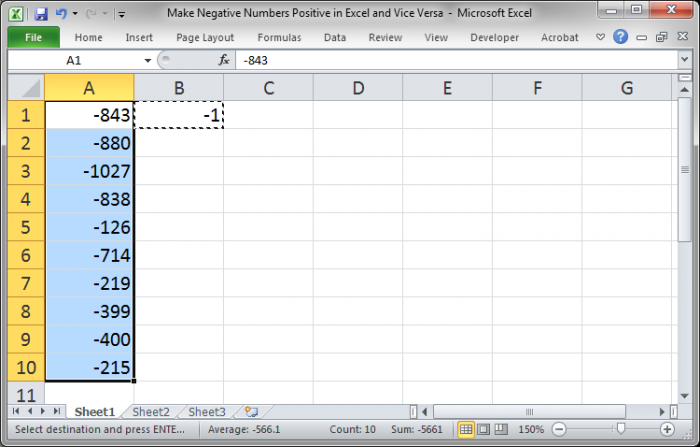
- Cliquez avec le bouton droit sur les nombres négatifs et cliquez sur Collage spécial :
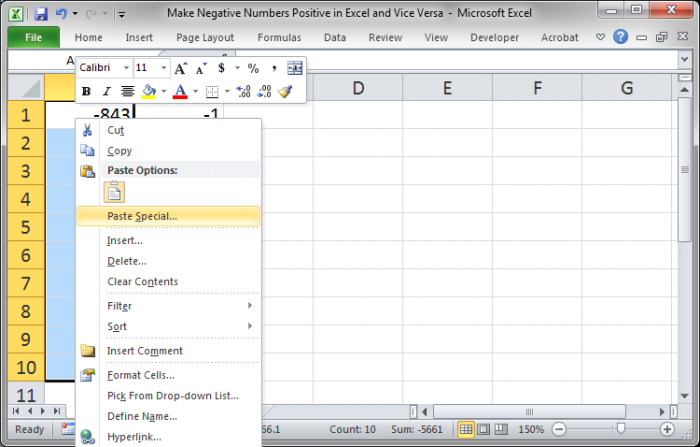
- Sélectionnez l’option Multiplier puis cliquez sur OK:
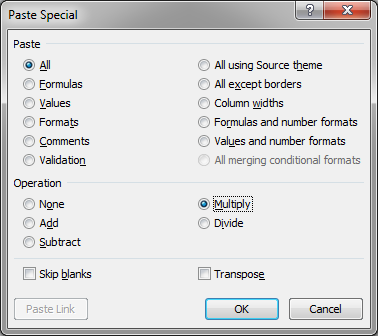
- Maintenant, vous avez une colonne de valeurs positives:
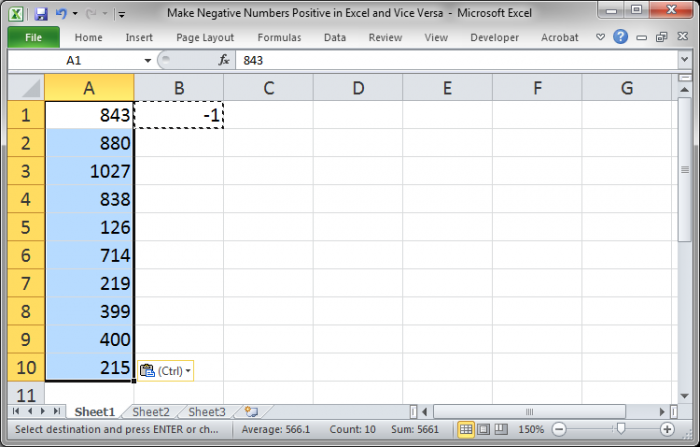
- Supprimez simplement le -1 et vous avez terminé.
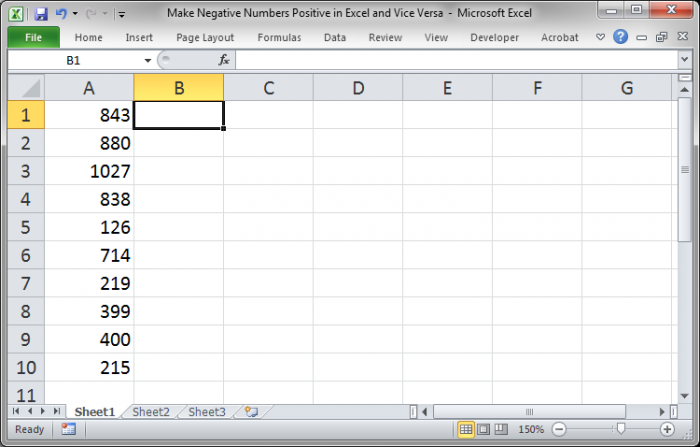
Méthode 2 – Convertir des valeurs positives en valeurs négatives
Pour convertir n’importe quelle série de nombres positifs en nombres négatifs, il suffit de suivre exactement les mêmes étapes que dans la méthode 1 ci-dessus ; la seule différence est que vous commencerez cette fois par des nombres positifs dans la liste originale. N’oubliez pas de garder le même -1 puisque la multiplication d’un nombre positif par un nombre négatif créera un résultat négatif.
Méthode 3 – Fonction ABS() pour convertir une valeur négative en valeurs positives
Vous pouvez également utiliser la fonction ABS() ou valeur absolue pour retourner un nombre sans son signe. Cela permettra de créer une série de nombres positifs à partir de n’importe quel ensemble de nombres négatifs ou d’un mélange de nombres négatifs et positifs.
Alors que la méthode 1 peut vous faire aboutir à des résultats mitigés si vous aviez quelques valeurs négatives et quelques valeurs positives dans la liste de départ, cette méthode ne permettra de créer que des nombres positifs, quoi qu’il arrive.
- Entrez =ABS(Référence de cellule) dans la première cellule à côté de la liste de nombres :
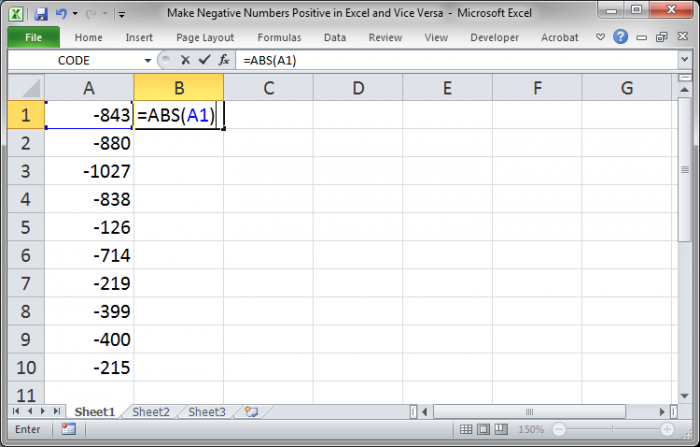
Notez que la référence de cellule fait référence au premier nombre de la liste. - Copier la fonction vers le bas de la liste entière en sélectionnant la première cellule, B1, et en double-cliquant sur le côté inférieur droit de la cellule:
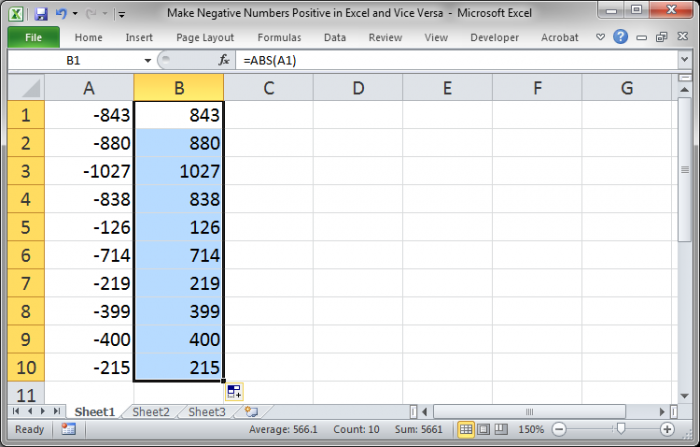
- Maintenant, vous pouvez vous arrêter ici si cela ne vous dérange pas d’avoir deux colonnes de données, l’une contenant les données brutes et l’autre contenant les fonctions, ou, vous pouvez continuer à en faire une seule liste – copiez la nouvelle colonne de chiffres (les positifs) :
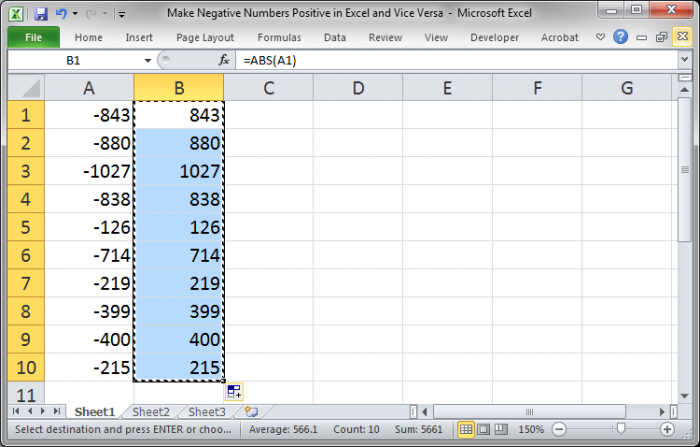
- Puis sélectionnez la colonne originale de chiffres et tapez Alt + E + S + V et Entrée (cela va copier-coller des valeurs spéciales sur la liste originale):
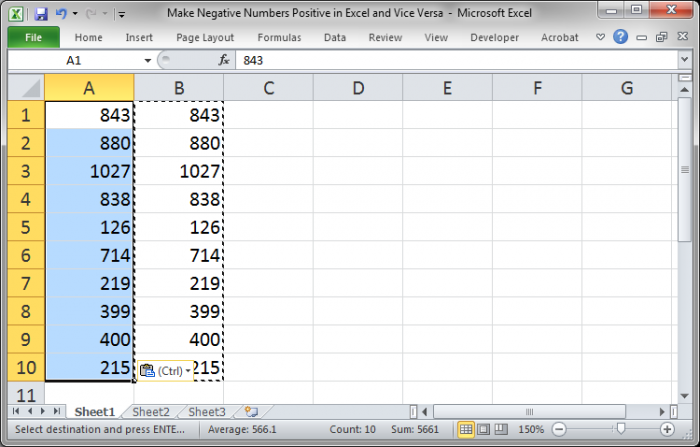
- Maintenant, supprimez la deuxième colonne qui a toutes les fonctions et vous avez terminé.
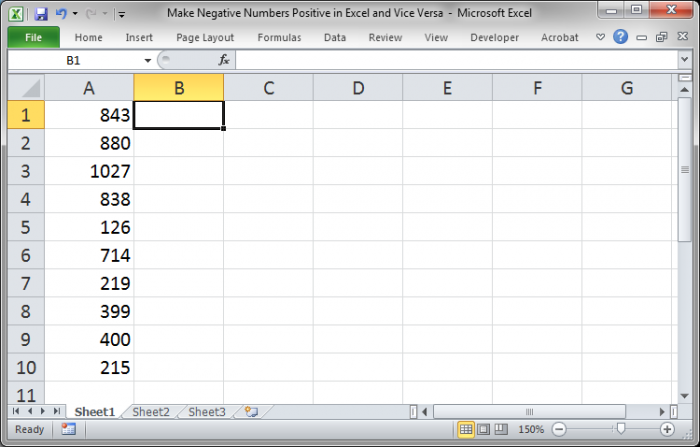
Notes
Utilisez la méthode la plus facile pour vous. Je préfère la méthode 3 simplement parce que je peux le faire en quelques secondes en utilisant des raccourcis clavier que je connais bien.
L’avantage de la première méthode est qu’elle peut être utilisée pour passer du positif au négatif ou du négatif au positif.
L’avantage de la deuxième méthode est que, si vous voulez une liste de valeurs uniquement positives et que la liste originale contient un mélange de valeurs positives et négatives, la deuxième méthode fera en sorte que toutes les valeurs finissent par être positives, alors que les méthodes 1 et 2 inverseront simplement le signe de chaque nombre, que toutes les valeurs de la liste soient positives, négatives ou un mélange des deux.